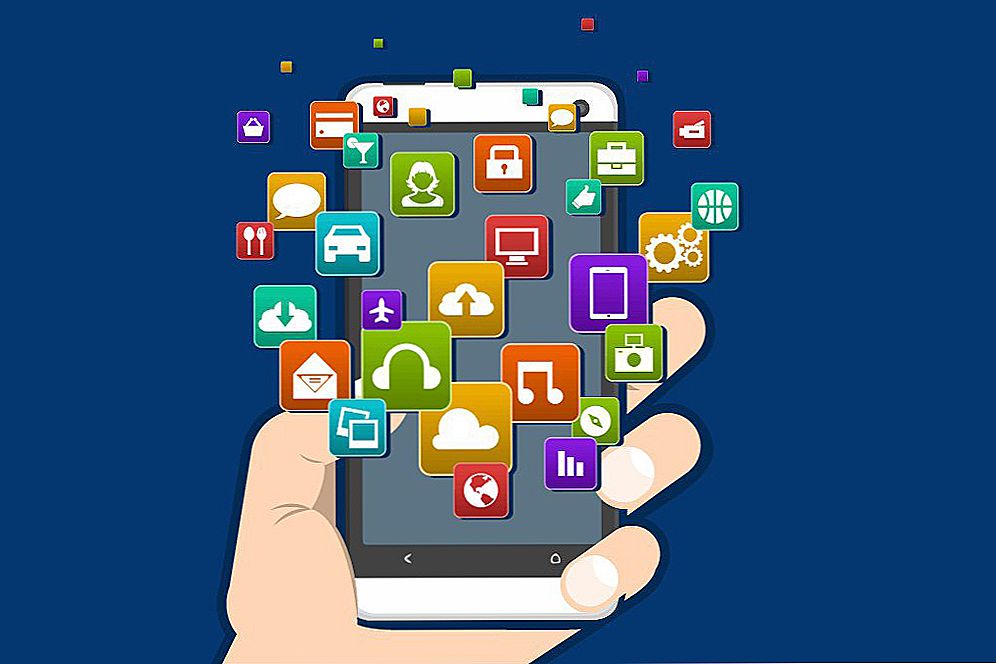Naše osobno računalo je drag prijatelj, pomagač, ponekad hranitelj i čak izvor inspiracije. Brzina našeg "metal-plastičnog prijatelja" je pokazatelj zdravlja svog operativnog sustava. Stoga, pitanje kako ukloniti uslugu u sustavu Windows i ispravno je daleko od praznog hoda.
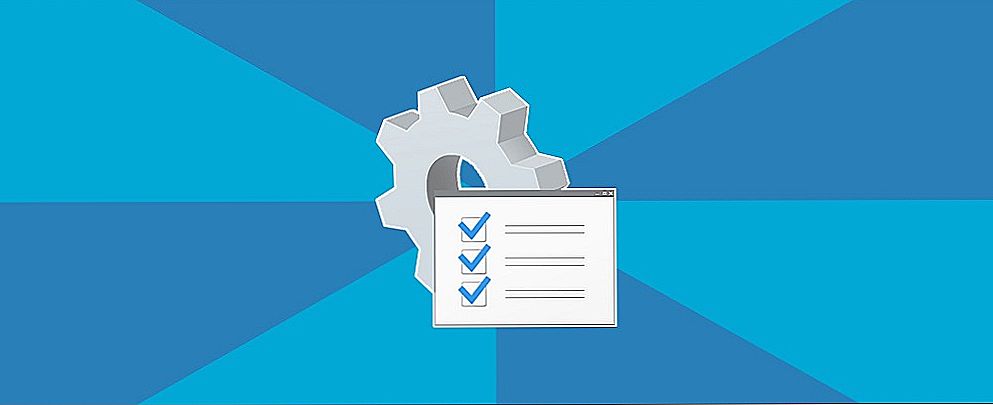
Zaustavljanje nepotrebnih usluga ubrzat će rad računala.
sadržaj
- 1 Razlozi za brisanje usluga
- 2 Kako se upravlja uslugama?
- 3 upozorenja
- 4 Što se može onemogućiti
- 5 Točan naslov i zaustavljanje
- 6 Brisanje i naredbeni redak
Razlozi za brisanje usluga
Nakon što instalirate potrebnu uslugu na svoje računalo (eng. Service). Možda nije odmah ni zaradila. Zatim ste odlučili dodati nešto drugo. Čini se da je sve bilo na mjestu i, može se reći, plesanje s tamburinom završilo je pobjedom. Ali s vremenom ste umorni od toga ili ste se uplitali u svoju novu ideju.
Druga situacija je moguća. Jednog dana otkrijete da je netko ili nešto instaliralo novi "servisni sustav Windows" (servisni sustav Windows) na računalu. To bi vrlo dobro moglo potjecati od "razgovora" s nekim od vašeg rođaka, posebno s djecom. I brzina PC-a nakon toga čudno pada potpuno.
Kako se upravlja uslugama?
Upravljanje stvaranjem, brisanjem, pokretanjem i zaustavljanjem usluga u operacijskom sustavu osigurava Upravitelj kontrole servisa (SCM).
Počevši od pokretanja operacijskog sustava, Upravitelj za upravljanje uslugom, sa svoje strane, pokreće sve, za koji je način pokretanja postavljen na "automatski".
Uz pokretanje "automatskog" tipa, sve usluge koje ovise o njima također se pokreću, čak i ako su postavljene na "ručni" način rada.
Nakon što sustav završi učitavanje, mrežni administrator može ručno pokrenuti (onemogućiti) bilo koju uslugu pomoću upravljačke konzole.
Za usluge, u operativnom sustavu Windows operacijski sustavi nalaze se sljedeći načini rada (vrste):
- Zabranjeno je;
- ručno;
- Automatsko pokretanje sustava;
- Odgođeno (za neke operativne sustave);
- Obavezno (automatski se pokreće s mogućnošću zaustavljanja korisnika).
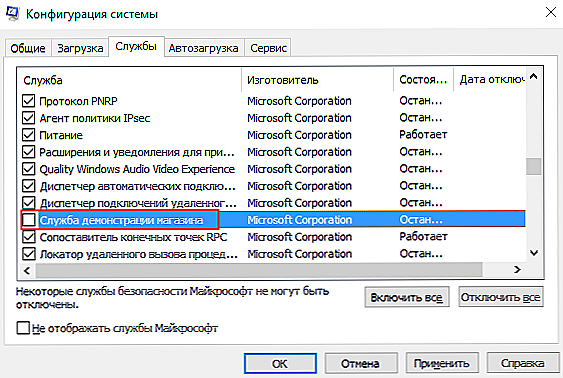
U sustavu Windows postoji nekoliko mogućih načina rada sustava usluga.
upozorenja
Prije uklanjanja morate razumjeti sljedeće:
- Ovaj je postupak nepovratan;
- Deinstalirati će onemogućiti ovisne programe;
- Došlo je do neuspjeha operacijskog sustava prilikom brisanja usluge povezane s jednom od njegovih komponenti;
- U nekim ćete slučajevima morati ponovno instalirati, a to nije uvijek moguće učiniti lako. Najčešće je to vrlo teško.
Što se može onemogućiti
Jasno je da korisnik, na primjer, ne treba Print Manager, ako nema pisača. Ali ima smisla ukloniti takvu uslugu? Uostalom, sutra se može pojaviti uređaj za tiskanje. A možete jednostavno onemogućiti uslugu!
Slične, često ne uvijek potrebne usluge uključuju i:
- Windows pretraživanje (Windows Sich). Provodi indeksiranje sadržaja;
- Izvanmrežne datoteke. Kontrolira predmemoriju izvanmrežnih datoteka, prati ulaz i odjavu korisnika iz sustava.
- Sekundarna prijava. Pokreće postupak imena drugih korisnika.
- Poslužitelja. Podržava pristup datotekama, uređajima, kanalima na računalu putem mrežnih veza.
- Windows Servis vremena. Upravlja datumom i vremenom mapiranja na klijentima i poslužiteljima na mreži.
Taj se popis može nastaviti vrlo, jako dugo.
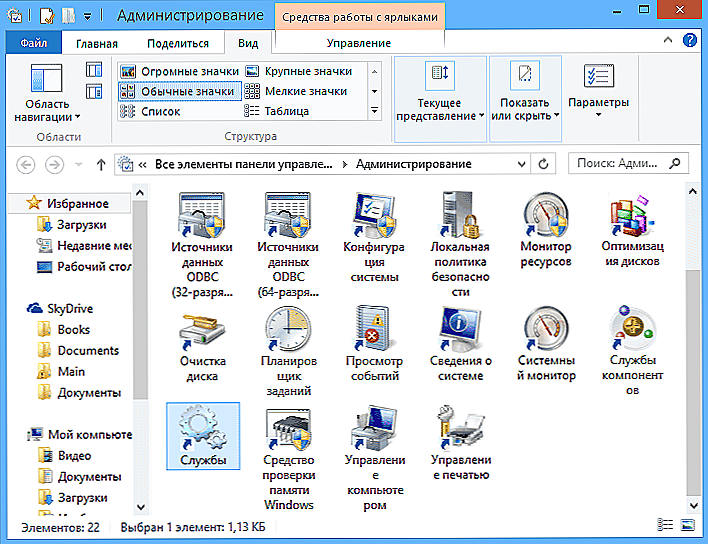
Neke usluge koje vam ne trebaju u svakodnevnom radu
Točan naslov i zaustavljanje
Prije nego što izbrišete (onemogućite) jednu od usluga, morate znati njegov izvorni naziv.
Da biste to učinili, možete slijediti put - <пуск> / <панель управления=""> / postavite način rada "male ikone" / <администрирование>, U prozoru koji se pojavi potrebno je pokrenuti prečac "Usluge". Vidjet ćete prozor s popisom u kojem se možete upoznati sa svojim opisom, statusom (funkcioniranje ili ne), tipom (načina) pokretanja i za čije ime je unos potreban.
S istog mjesta možete ih započeti i zaustaviti (onemogućiti).
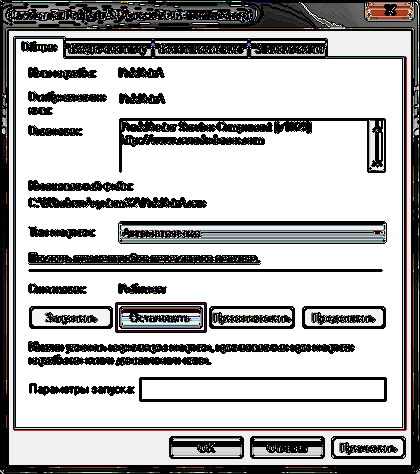
Gumb "Onemogući" dostupan je ako je usluga trenutačno u tijeku.
U polju "Naziv" naziv je koji se kopira u međuspremnik.

Na kartici kopirajte naziv usluge
Prije nego što izbrišete uslugu u sustavu Windows, morate je onesposobiti!
Brisanje i naredbeni redak
Da biste se izravno riješili usluge, slijedimo put - <пуск> / <все программы=""> / <стандартные>, Pod stavkom "Command line" desnom tipkom miša kliknite "Run as administrator".

Desnom tipkom miša kliknite ikonu naredbenog retka.
U naredbenom retku unesite naziv usluge brisanja brisanja i pritisnite Enter.
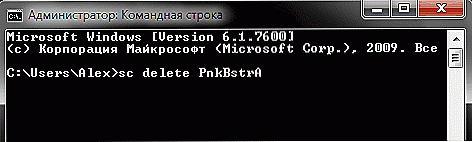
Unesite željenu naredbu u prikazanom prozoru.
Ako pravilno upišete naredbu i ime, pojavit će se obavijest o uspješnom brisanju.
Ako se naziv sastoji od nekoliko riječi s razmakom, koriste se citati: sc izbrišite "naziv usluge".
Općenito, usluge se mogu upravljati putem naredbenog retka (ne zaboravite li ga pokrenuti u ime administratora).
Za to se koriste sljedeće naredbe:
- Prikaz statusa: sc qc "naziv usluge".
- Postavljanje startnog moda (type): sc config "naziv servisa" start = start parametar.
- Opcije pokretanja: automatski (automatski), zahtjev (ručno), onemogućeno (onemogućeno).
Budite izuzetno pažljivi i izvijestite o svojim postupcima!